
Pärast värskendust salvestatakse kõik teie vana operatsioonisüsteemi failid Windows.old-kausta, mida mõnikord enne käsitsi kustutada ja seekord kustutatakse see automaatselt kuu jooksul (mis on rohkem värskendatud Kui kuu aega tagasi ei saa te Windows 10 kustutada). Süsteemis ilmus ka funktsioon, et rullida pärast värskendust tagasi, lihtne kasutada iga algaja kasutaja jaoks.
Mõtle, et kui kustutate ülaltoodud kausta käsitsi, ei tööta allpool toodud meetod Windows 8.1 või 7-le. Võimalik versioon tegevuste sel juhul, kui tootja taastada pilt on olemas, käivitage arvuti naasmine algse olekusse (muud võimalused on kirjeldatud viimase osa juhise).
Rollback Windows 10-st eelmisele operatsioonisüsteemile
Funktsiooni kasutamiseks klõpsake tegumiriba paremal küljel oleva ikooni ja klõpsa kõik valikuid.
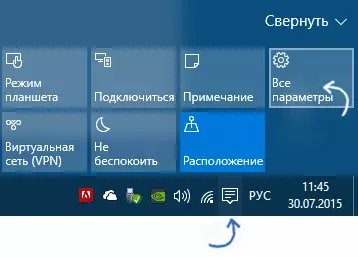
Avatud seadete aknas valige "Update ja Security" ja seejärel "Restore".
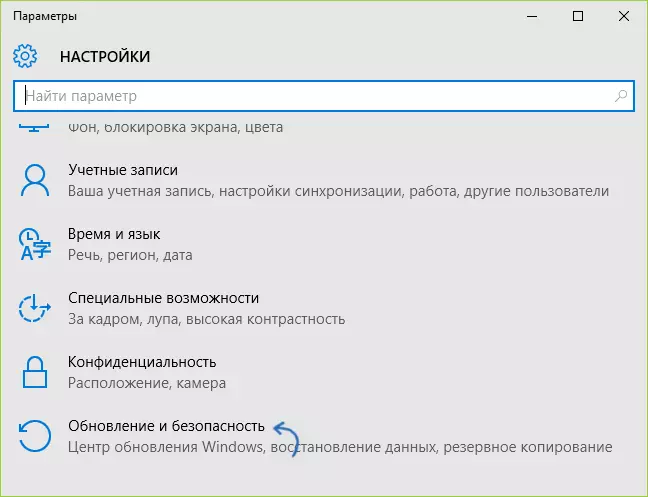
Viimane samm on klõpsata nupul "Start" "Tagasi Windows 8.1" sektsioonis või "Tagasi Windows 7". Samal ajal palutakse teil määrata tagasipöördumise põhjus (valida ükskõik), mille järel Windows 10 kustutatakse ja naasete oma eelmise operatsioonisüsteemi versioonile, kõik programmid ja kasutajafailid (see on , see ei lähtesta tootja taastamise pilt).
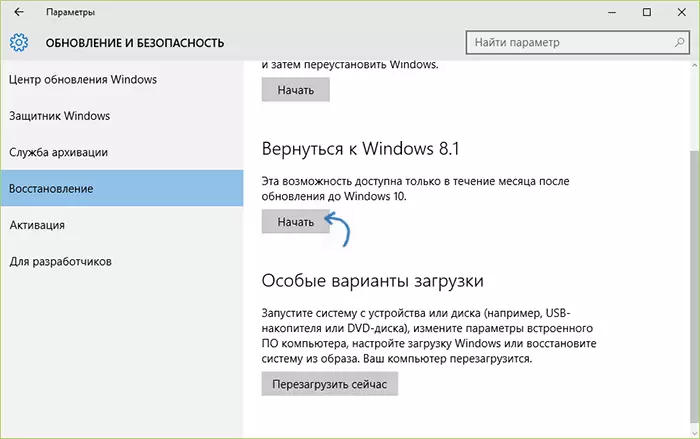
Rollback Windows 10 Rollback Utility
Mõned kasutajad, kes on otsustanud kustutada Windows 10 ja tagastavad Windows 7 või 8 olukorraga, et vaatamata Windowsi kausta olemasolule vaatamata sellele ei esine tagasipöördumist Rilviraha tekib.
Sellisel juhul saate proovida Neosmart Windows 10 Rollback Utility Utility, mis põhineb nende lihtsa taastumise toote põhjal. Utility on ISO (200 MB) laadimispilt, millest laaditakse (kirjutamine eelnevalt kettale või flash-draivile), näete taastemenüüd, milles:
- Esimesel ekraanil valige automatiseeritud remont
- Teise valige süsteem, mida soovite tagasi pöörduda (see kuvatakse võimaluse korral) ja vajutage tagasipöördumisnuppu.
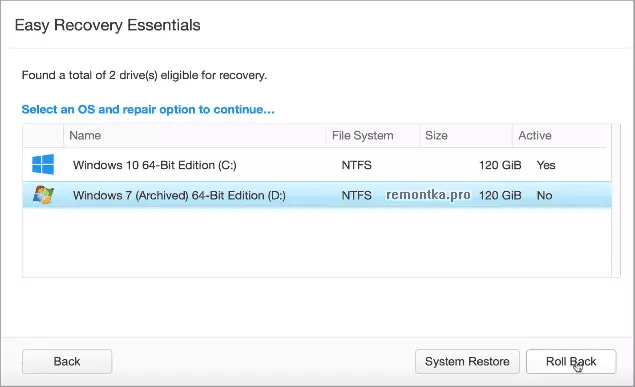
Saate põletada pilti kettale. Saate igal ketta salvestusprogrammi ja luua käivitusmälu, arendaja pakub oma lihtsat USB looja Lite utiliit, mis on saadaval nende neosmart.net/usbcreator/, aga viisakus Utility küsib kaks hoiatust (mis üldiselt ei ole hirmutav, tavaliselt sellistes kogustes - vale vastused). Siiski, kui te kardate, saate kirjutada pildi USB-mälupulgal ultraiso või winsetetupfromuskiga (viimasel juhul valige Grub4Dose pildivälja).
Ka kasuliku kasutamisel loob see praeguse Windows 10 süsteemi varukoopia. Niisiis, kui midagi läheb valesti, saate tagasi tulla "kõike nii, nagu see oli".
Võite alla laadida Windows 10 Rollback Utility ametlikust lehest https://neosmart.net/win10rollback/ (allalaadimise all palutakse sisestada e-mail ja nimi, kuid puudub kontroll).
Windows 10 installimine Windows 7 ja 8 (või 8.1) installimine
Kui ükski võimalus teid aitas ja pärast Windows 10 uuendamist, möödunud vähem kui 30 päeva, siis saate teha järgmistel viisidel:
- Tehke lähtestamine tehaseseadetele, millel on automaatne uuesti installimine Windows 7 ja Windows 8-ga, kui teil on arvuti või sülearvuti peidetud pildi taastamine. Loe edasi: Kuidas taastada sülearvuti tehaseseaded (sobivad ka kaubamärgiga arvutid ja monoblokid eelnevalt installitud OS-i).
- Kui te teate oma võtit, saate iseseisvalt teha puhta süsteemi seadistuse või see on UEFI-s (8-KO-ga ja üle selle seadmete puhul). UEFI-sse (BIOS-is) 'SPEFENDi (BIOS) abil saate näha OEM-klahvi sektsioonis ShoweBeyPlus programmi abil (kirjutasite üksikasjalikumalt artiklis, et teada saada klahvi Paigaldatud Windows 10-ga). Samal ajal, kui teil on vaja alla laadida algse versiooni Windowsi soovitud väljaandes (kodu, professionaalne, ühele keelele jne), siis saate seda teha järgmiselt: kuidas alla laadida originaal pilte mis tahes Windowsi versioonist .
Microsofti ametlikule teabele, pärast 30-päeva pärast 10-Ki kasutamist, on teie Windows 7 ja 8 litsentsid lõpuks uue operatsioonisüsteemi jaoks. Need. 30 päeva pärast ei tohiks neid aktiveerida. Aga: Mina isiklikult ei ole seda kontrollitud (ja mõnikord juhtub, et ametlik teave ei ole täielikult tegelikkusega lõppenud). Kui äkki on lugejatele äkki kogenud, palun jagage kommentaare.
Üldiselt soovitaksin jääda Windows 10-sse - loomulikult ei ole süsteem ideaalne, kuid on selgelt parem kui 8 selle vabastamise päeval. Ja lahendada teatud probleemid, mis võivad tekkida selles etapis, tasub otsida võimalusi internetis ja samal ajal minna ametlike saitide arvuti ja seadmete tootjad leida draiverid Windows 10.
